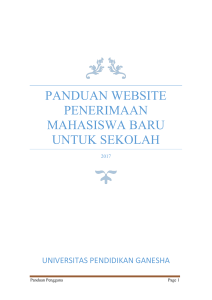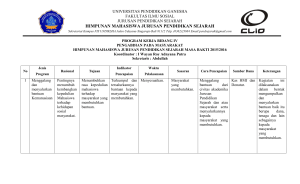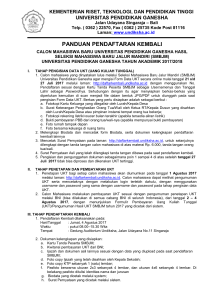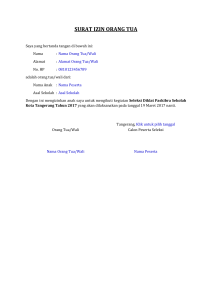panduan website penerimaan mahasiswa baru untuk
advertisement
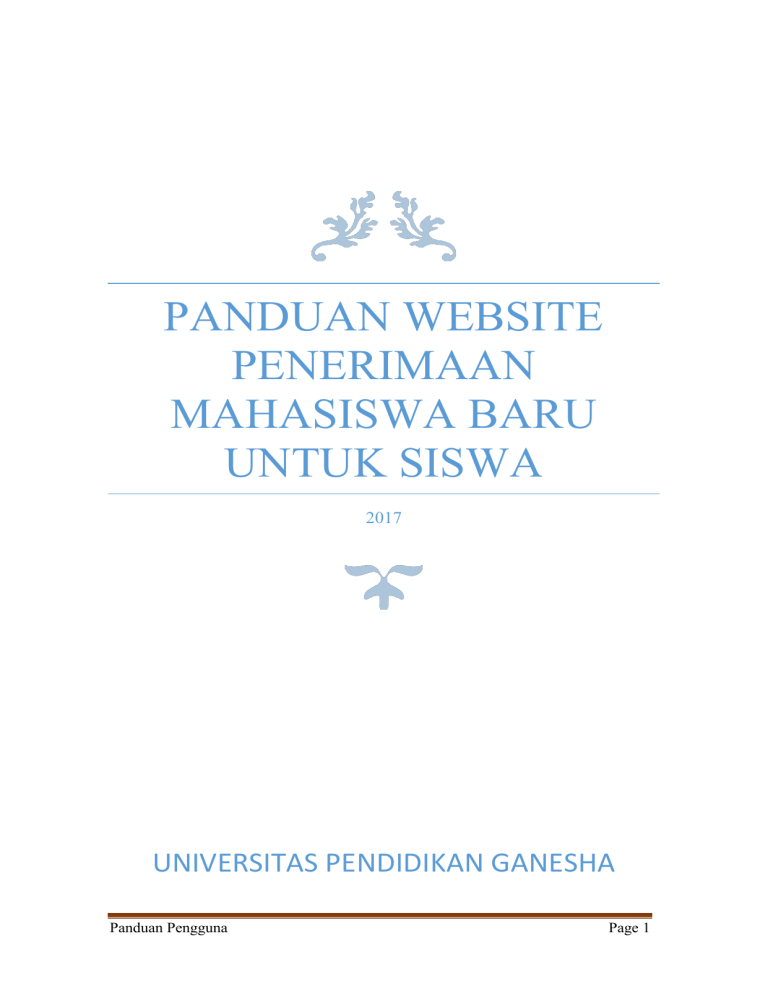
PANDUAN WEBSITE PENERIMAAN MAHASISWA BARU UNTUK SISWA 2017 UNIVERSITAS PENDIDIKAN GANESHA Panduan Pengguna Page 1 1. PENDAHULUAN Website penerimaan mahasiswa baru yang di naungi oleh universitas pendidikan ganesha adalah website resmi yang dikelola oleh universitas pendidikan ganesha untuk memudahkan melalukan proses pendaftaran bagi calon mahasiswa baru yang ingin melanjutkan pendidikan ke universitas pendidikan ganesha.. 2. MENGAKSES WEB PENERIMAAN MAHASISWA BARU Website undiksha dikembangkan dalam bentuk responsive web design, dimana tampilan web akan mengikuti dan menyesuaikan terhadap bentuk, besar dan kecil dari layar gadget yang sedang digunakan untuk mengakses. Untuk mengakses website undiksha dibutuhkan alat digital (komputer ataupun telepon genggam) yang terhubung dengan internet dan memiliki web browser yang sudah terinstal (Firefox, Google Chrome, atau lainnya). Untuk mengakses halaman admin web undiksha, berikut adalah langkah-langkah yang perlu dilakukan: a. Bukalah browser yang akan digunakan. b. Pada address bar ketik penerimaan.undiksha.ac.id kemudian tekan enter. c. Selanjutnya akan muncul halaman awal website seperti pada gambar dibawah ini. Panduan Pengguna Page 2 Keterangan menu gambar diatas : 1. Website Undikhsa 2. Beranda 3. SMBJM Minat & Bakat 4. SMBJM Ujian Tulis 5. Menu yang terhubung dengan website resmi http://www.snmptn.ac.id/ https://sbmptn.ac.id/ http://penerimaan.undiksha.ac.id/minat-bakat http://penerimaan.undiksha.ac.id/tulis 3. PANDUAN PENGGUNA Setelah muncul tampilan awal pada website penerimaan.undiksha.ac.id Selanjutnya admin sekolah memilih menu SMBJM Minat & bakat karena yang terjadwal pendaftarannya adalah SMBJM untuk Minat & bakat. Panduan Pengguna Page 3 Klik menu SMBJM minat & bakat selanjutnya, klik menu login siswa dan akan tampil seperti gambar di bawah ini : Keterengan : 1. Siswa memasukan NISN dan Password yang sudah diberikan oleh admin sekolah untuk bisa mengakses website penerimaan mahasiswa baru. 2. Siswa bisa melihat tentang ulasan SMBJM Minat & Bakat. 3. Jadwal Kegiatan. 4. Ulasan Kontak yang bisa di hubungi. Panduan Pengguna Page 4 Klik Login yang akan muncul tampilan seperti gambar di bawah ini, pada tahap menu “profil siswa” siswa inputkan keterangan-keterangan yang sudah di tentukan. Keterengan Pengisian Profil Siswa: 1. Input Nama Siswa 2. Pilih Jenis Kelamin 3. Input Tempat Lahir 4. Pilih Tanggal Lahir 5. Pilih Agama 6. Input No. Telepon Rumah 7. Input No.Hp 8. Input Alamat 9. Upload Foto sesuai dengan ukuran 10. Pastikan data yang di inputkan sudah benar. 11. Lakukan penyimpanan dengan klik “Simpan”, jika data sudah tersimpan akan muncul notifikasi “Data Berhasil Disimpan”. Panduan Pengguna Page 5 Setelah mengisi profil siswa, selanjutnya siswa ke tahap selanjutnya yaitu mengisi prestasi yang di dapat: Keterangan Pengisian Menu Prestasi Kokurikuler / Ekstra Kurikuler 1. Klik menu “Tambah Prestasi”, maka akan muncul tampilan seperti ini : Panduan Mengisi : a. Input Nama Prestasi d. Input Tingkat Kabupaten b. Input Juara Yang Diraih e. Upload File Bukti Prestasi c. Input Instansi Penyelenggara f. Klik Menu Simpan Panduan Pengguna Page 6 2. Jika data prestasi sudah terisi maka data prestasi akan ditampilan pada halaman tersebut, seperti gambar di bawah ini : Keterangan : 1. Data yang sudah di inputkan akan muncul pada halaman menu prestasi. 2. Jika terdapat data yang di inputkan masih salah segera perbaiki dengan klik menu aksi 3. Lakukan edit data yang benar dan sesuai 4. Klik menu “Simpan” jika data yang di edit sudah dirasa benar. 5. Jika data yang dimasukan ingin di hapus, klik menu aksi 6. Data akan terhapus dari daftar data prestasi. 7. Lakukan pengisian data prestasi dengan benar dan teliti. Panduan Pengguna Page 7 Tahap selanjutnya mengisi jurusan yang dipilih di Universitas Pendidikan Ganesha dengan klik menu “ Pilihan Jurusan Undiksha”, maka akan muncul tampilan seperti gambar di bawah ini : Keterangan : 1. Mohon untuk pemilihan jurusan agar mencermati ulasan “Daftar Pilihan Jurusan” karena jurusan yang akan dipilih di undiksha akan menyesuaikan dengan jurusan yang di sekolah masing-masing. 2. Siswa bisa memilih jurusan dengan pilihan 1 dan pilihan 2. 3. Jika sudah dirasa benar dan pas. Klik “Simpan” 4. Jika data jurusan yang dipilih yang sudah divalidasi oleh siswa tidak bisa dirubah kembali, tetapi jika siswa belum melakukan validasi, siswa bisa merubah jurusan yang dipilih sebelumnya. 5. Selanjutnya pilih menu 6. Maka akan muncul pemberitahuan untuk upload tanda bukti pembayaran yang sudah di lakukan oleh siswa . Panduan Pengguna Page 8 7. Jika file bukti pembayaran sudah di upload maka data yang anda masukan sudah tervalidasi oleh pihak siswa, selanjutnya menunggu validasi dari sekolah jika sekolah belum memvalidasi maka akan mucul notifikasi sebagai berikut : 8. Ketika siswa dan sekolah sudah memvalidasi maka akan muncul notifikasi sebagai berikut selanjutnya siswa bisa mencetak bukti pendaftaran mengikuti SMBJM Minat & bakat. Panduan Pengguna Page 9 9. Pendaftaran siswa selesai di lakukan dan siswa mengunduh bukti pendaftaran sebagai berikut : 10. Perhatikan segala administrasi yang diperlukan setelah itu lakukan pendaftaran secara online dengan baik dan benar. Ikuti petunjuk yang ada. Selamat Mencoba . Panduan Pengguna Page 10